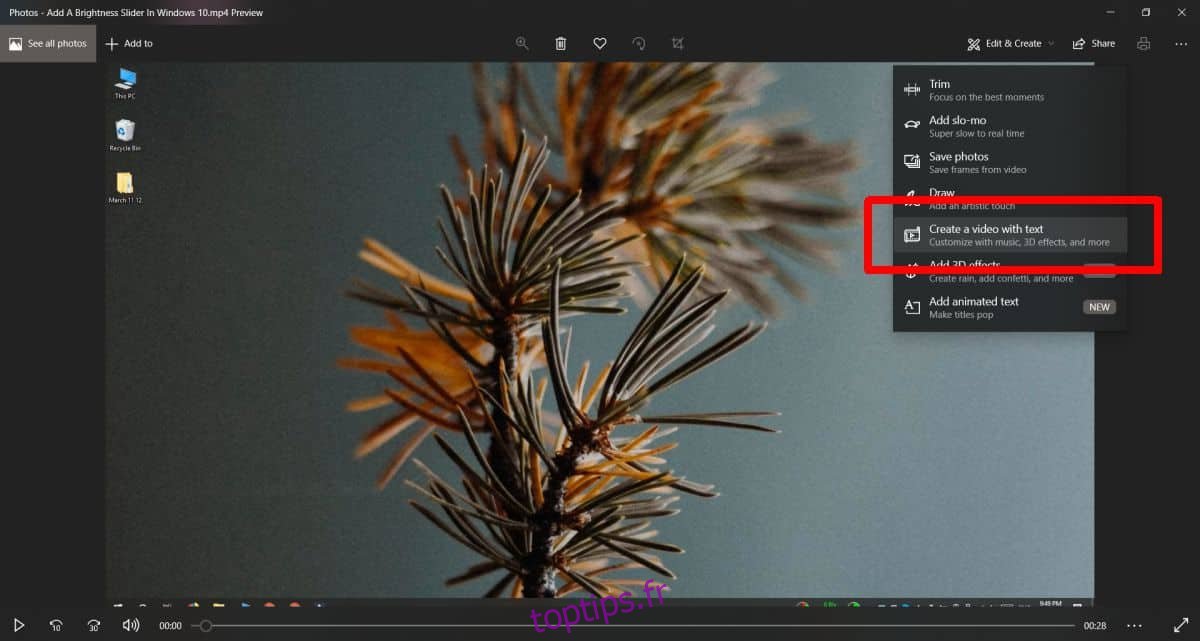Un bon éditeur vidéo, voire moyen, a la possibilité d’ajouter du texte à une vidéo. Ils ont également un prix symbolique, donc si vous devez souvent apporter des modifications vidéo de base, ou même créer des vidéos simples, ils feront le travail à une fraction du coût des applications plus professionnelles. Si vous avez besoin d’ajouter du texte à une vidéo et que vous n’avez pas d’éditeur vidéo sous la main, vous pouvez utiliser l’application Stock Photos sur Windows 10.
L’application Stock Photo a un éditeur vidéo de base intégré. Vous pouvez l’utiliser pour ajouter quelques effets à une vidéo, joindre et diviser des vidéos, extraire une image d’une vidéo et ajouter du texte. Le texte peut être ajouté n’importe où sur la vidéo, vous avez le choix entre plusieurs polices et vous pouvez choisir combien de temps il restera visible.
Ajouter du texte à une vidéo
Ouvrez la vidéo à laquelle vous souhaitez ajouter du texte dans l’application Photos. Cliquez sur le bouton Modifier et créer en haut et sélectionnez «Créer une vidéo avec du texte».

Cela ouvrira l’éditeur vidéo. Il vous sera demandé de donner un nom à votre vidéo. Ceci est facultatif, alors ignorez-le si vous le souhaitez. Une fois dans l’éditeur vidéo, regardez en bas et vous verrez un bouton «Texte». Cliquez dessus.
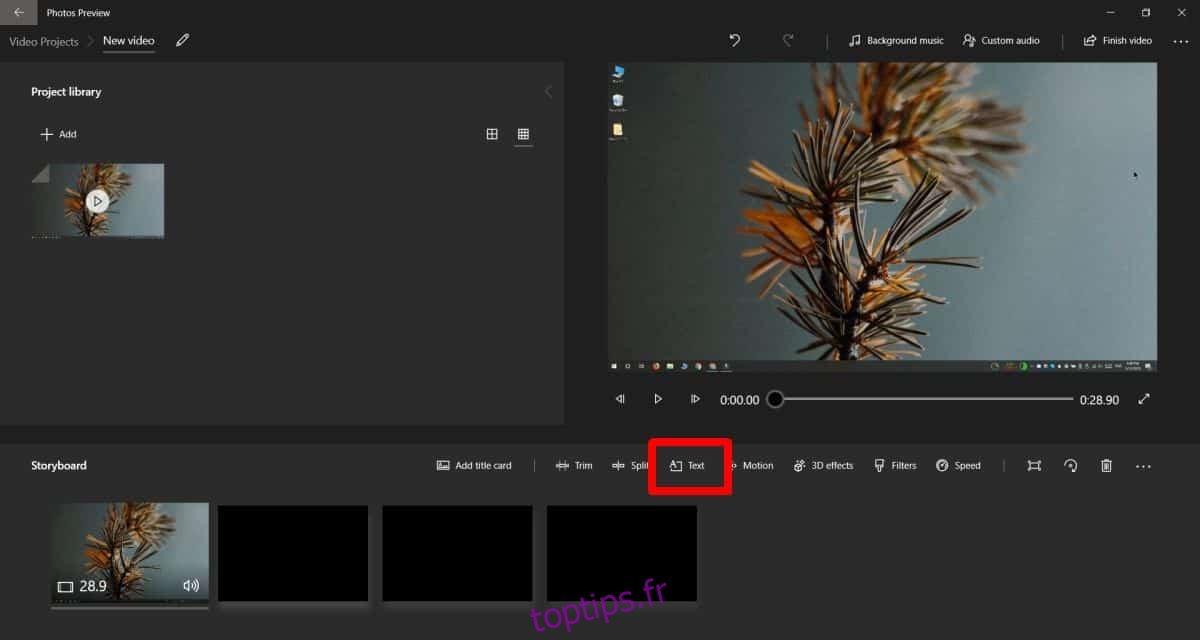
Une colonne apparaîtra sur la droite. Sélectionnez-y une police. Je recommande d’utiliser Impact car il s’agit d’un texte blanc avec une bordure noire et il sera visible sur tous les arrière-plans. Saisissez le texte dans la zone de texte et utilisez la section «Mise en page» pour choisir où le texte apparaîtra. Enfin, dans la barre de recherche, utilisez les commandes pour définir la durée pendant laquelle le texte apparaîtra dans la vidéo et les parties sur lesquelles il apparaîtra. Cliquez sur Terminé.
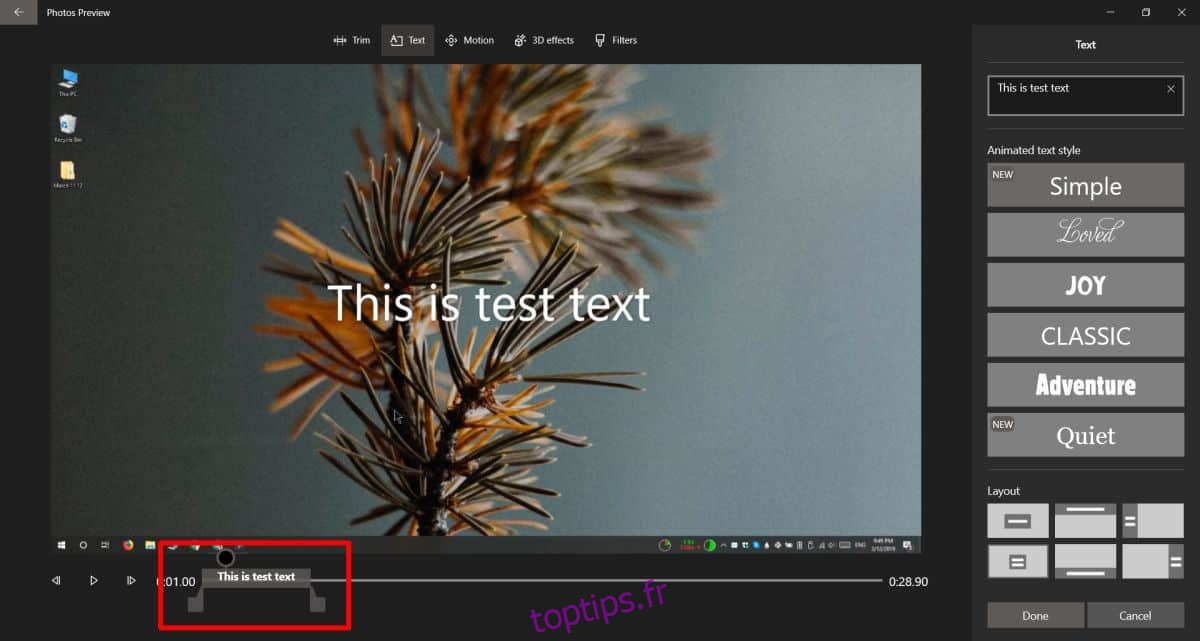
Cliquez sur Terminer la vidéo en haut à droite pour enregistrer la vidéo. Vous pouvez également ajouter une carte de titre à la vidéo. Il y a une option pour cela sur le même écran où vous cliquez sur le bouton «Texte».
L’éditeur vidéo de Photos est basique, vous ne pourrez donc pas déplacer librement le texte de la vidéo vers n’importe quel endroit, vous ne pouvez pas changer la taille du texte, ajouter une police personnalisée ou changer la couleur du texte. Si vous souhaitez plus d’options concernant le texte, vous pouvez essayer Movie Maker. Si cela ne correspond pas à la facture, donnez OpenShot un essai. C’est un éditeur vidéo gratuit et open source avec une interface utilisateur raisonnablement facile à utiliser.